Sublime Merge es un cliente Git multiplataforma desarrollado en la misma plataforma que Sublime Text. Viene con excelentes características, como una herramienta de combinación de tres vías, diferencias en paralelo y una potente función de búsqueda. En esta guía, le mostraremos cómo configurar el software en Linux.

Instrucciones de instalación de Ubuntu / Debian
Para instalar Sublime Merge en Ubuntu Linux, primero deberá descargar la clave GPG de Sublime Merge en su sistema. Para hacer eso, comience abriendo una ventana de terminal presionando Ctrl + Alt + T en el teclado o busque una ventana de terminal en el menú de la aplicación.
Nota: si usa Debian Linux , estas instrucciones también funcionarán. Además, si usa un sistema operativo basado en Ubuntu o Debian, también podrá instalar Sublime Merge con estas instrucciones.
Cuando la ventana de la terminal esté abierta y lista para usar, ejecute el comando wget a continuación para descargar la última clave GPG.
wget https://download.sublimetext.com/sublimehq-pub.gpg
Después de descargar la clave a su sistema Ubuntu, deberá instalarla usando el comando apt-key add . Este comando registrará la clave en su sistema.
sudo apt-key agregar sublimehq-pub.gpg
Ahora que la clave está agregada a su sistema Ubuntu, necesitará instalar el paquete “apt-transport-https”. Este paquete permite a Ubuntu instalar software a través de fuentes HTTPS, lo que normalmente no puede hacer.
sudo apt instalar apt-transport-https
Con el nuevo paquete configurado en su sistema, deberá agregar el repositorio de software a Ubuntu. Puede elegir "Estable" o "Desarrollo".
Para agregar el repositorio "estable", ejecute el siguiente comando echo .
echo "deb https://download.sublimetext.com/ apt / stable /" | sudo tee /etc/apt/sources.list.d/sublime-text.list
Alternativamente, agregue el repositorio de software "Dev" y agregue este comando de eco a continuación.
echo "deb https://download.sublimetext.com/ apt / dev /" | sudo tee /etc/apt/sources.list.d/sublime-text.list
Cuando haya agregado su repositorio de software, deberá ejecutar el comando apt update . Este comando actualizará las fuentes de su software para que se pueda instalar Sublime Merge.
actualización de sudo apt
Con todo actualizado, podrá instalar Sublime Merge en Ubuntu usando el comando apt install a continuación.
sudo apt install sublime-merge
Instrucciones de instalación de Arch Linux
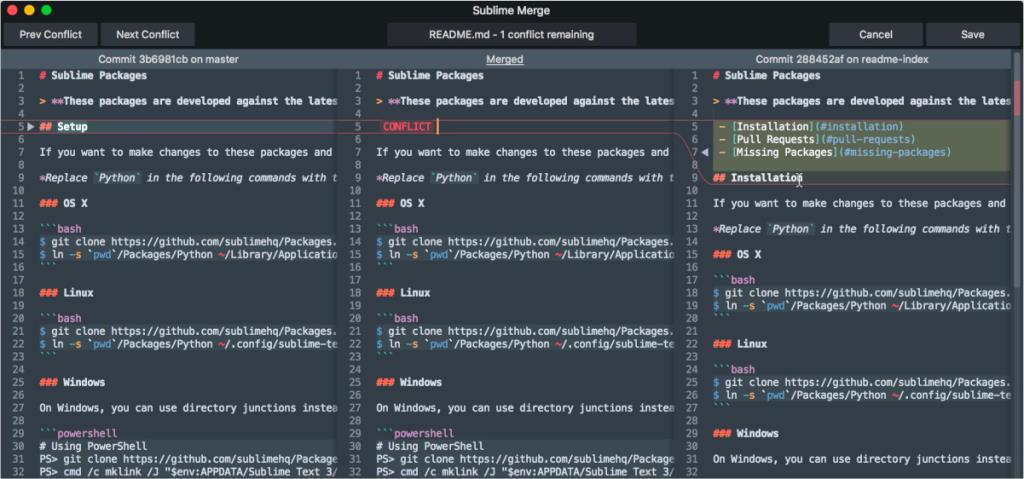
Sublime Merge se puede instalar en Arch Linux a través de AUR, así como en el sitio web oficial de la aplicación. Dicho esto, la instalación de AUR es mucho más rápida, por lo que lo cubriremos en estas instrucciones.
Para iniciar la instalación, abra una ventana de terminal en el escritorio de Linux. Cuando la ventana de la terminal esté abierta, use el comando pacman para instalar los paquetes “Git” y “Base-devel”.
sudo pacman -S git base-devel
Cuando los dos paquetes estén instalados, deberá instalar la herramienta auxiliar Trizen AUR. Para hacer eso, ingrese los siguientes comandos en sucesión. Trizen hace que la instalación de Sublime Helper sea mucho más rápida y sencilla que a mano.
clon de git https://aur.archlinux.org/trizen.git cd trizen makepkg -sri
Cuando Trizen esté instalado, use el comando trizen -S para configurar la aplicación Sublime Merge en su sistema Arch.
trizen -S sublime-fusion
Instrucciones de instalación de Fedora

Para instalar la aplicación Sublime Merge en Fedora Linux , debe comenzar importando la clave GPG al sistema. Para hacer esto, use la siguiente tecla rpm en la ventana de terminal.
sudo rpm -v --import https://download.sublimetext.com/sublimehq-rpm-pub.gpg
Después de importar la clave GPG a su sistema Fedora, necesita configurar el repositorio de software Sublime Merge. Nuevamente, puede elegir entre el repositorio "Estable" o el repositorio "Dev".
Para habilitar el repositorio de software “Estable” Sublime Merge en Fedora, ingrese el siguiente comando dnf config-manager abajo.
sudo dnf config-manager --add-repo https://download.sublimetext.com/rpm/stable/x86_64/sublime-text.repo
Alternativamente, si prefiere instalar el repositorio de software “Dev” en Fedora, ingrese el siguiente comando dnf config-manager abajo.
sudo dnf config-manager --add-repo https://download.sublimetext.com/rpm/dev/x86_64/sublime-text.repo
Ahora que el repositorio de software está configurado en su computadora, puede instalar Sublime Merge usando el siguiente comando dnf install a continuación.
sudo dnf instalar sublime-merge
Instrucciones de instalación de OpenSUSE
Para que Sublime Merge esté en funcionamiento en OpenSUSE Linux, primero debe importar el archivo de clave GPG a su sistema. Para hacer eso, ejecute el siguiente comando rpm a continuación.
sudo rpm -v --import https://download.sublimetext.com/sublimehq-rpm-pub.gpg
Una vez que haya configurado la clave GPG para Sublime Merge, deberá agregar el repositorio de software a OpenSUSE para que se pueda instalar el software. Para hacer esto, ingrese uno de los siguientes comandos.
Si desea utilizar la versión "Estable" de Sublime Merge, ingrese el comando de repositorio "Estable" a continuación.
sudo zypper addrepo -g -f https://download.sublimetext.com/rpm/stable/x86_64/sublime-text.repo
Por otro lado, si prefiere la versión "Dev" de Sublime Merge, ingrese el siguiente comando de repositorio "Dev" a continuación.
sudo zypper addrepo -g -f https://download.sublimetext.com/rpm/dev/x86_64/sublime-text.repo
Finalmente, cuando el repositorio de software está configurado, puede instalar Sublime Merge con el siguiente comando de instalación zypper abajo.
sudo zypper instalar sublime-merge


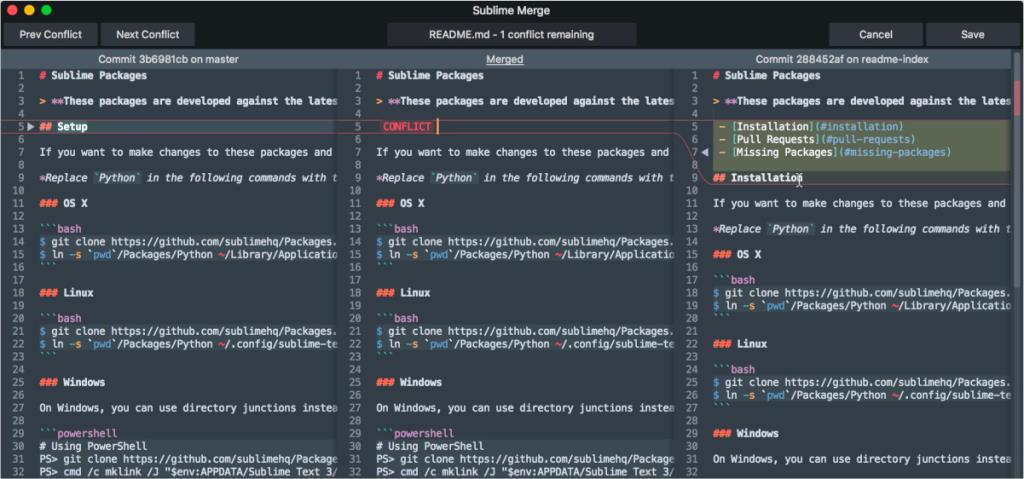




![Cómo recuperar particiones y datos del disco duro perdidos [Guía] Cómo recuperar particiones y datos del disco duro perdidos [Guía]](https://tips.webtech360.com/resources8/r252/image-1895-0829094700141.jpg)



